
Wie importiere ich Kontakte vom iPhone in Mac? (Die besten 4 Wege)

Wenn Sie möchten, dass ein zufriedenstellender Prozess mit einem Import von Kontakten vom iPhone in Mac stattfindet, sollte er mit einer Lösung durchgeführt werden, die nachweislich ohne Fehler funktioniert. Die Übertragung von Kontakten vom iPhone auf Mac erfordert mehr als nur die Hilfe eines USB-Kabels. Seien wir ehrlich - Kontakte sind sehr wertvoll und sollten daher mit äußerster Sorgfalt behandelt werden, insbesondere wenn sie einer Übertragung unterzogen werden.
Beachten Sie die folgenden hilfreichen Details, wenn Sie erfahren möchten, wie Sie Kontakte richtig vom iPhone in Mac importieren.
Methode 1: So importieren Sie Kontakte vom iPhone in Mac ohne iCloud / iTunes
Methode 2: So übertragen Sie Kontakte vom iPhone über iCloud auf das Mac-Adressbuch
Methode 3: So erhalten Sie Kontakte vom iPhone über iTunes zu Mac
Methode 4: Importieren Sie Kontakte vom iPhone in Mac über AirDrop
Nicht jeder mag es, eine Übertragung mit iCloud oder iTunes durchzuführen, da mehrere Ausrutscher von unzähligen Benutzern gemeldet wurden. In der Tat sind sie nicht 100% sicher in der Anwendung, also verwenden Sie sie auf eigenes Risiko. Ordnen Sie nun nicht jede Lösung in die Kategorie der rutschanfälligen Lösungen ein, insbesondere nicht die hoch bewertete Coolmuster iOS Assistant Plattform.
Die Coolmuster iOS Assistant für die Mac-Lösung ist die "One", um Kontakte jederzeit sicher vom iPhone auf Mac zu übertragen. Sie können Kontakte auf das iPhone importieren und andere Aufgaben ausführen. In der Tat ist es eine Methode, mit der Sie eine Vielzahl verschiedener Aufgaben erledigen können, weshalb es sich lohnt, sie zur Hand zu haben. Sie können damit einfach und schnell Kontakte vom iPhone in Mac importieren, unabhängig von der vorhandenen Nummer.
Darüber hinaus können Sie damit nicht nur einzeln, sondern auch stapelweise und auf einmal Kontakte vom iPhone auf Mac übertragen. Natürlich können Sie auch Kontakte auf dem iPhone in der Vorschau anzeigen, suchen, bearbeiten, ändern, hinzufügen, exportieren, importieren und löschen. Und es ist vollständig kompatibel mit allen iPhone-Generationen von iOS 5 bis iOS 16 (oder neuer), einschließlich, aber nicht beschränkt auf iPhone 14 / 13 / 12 / 11, iPhone XS Max / XS / XR / X / 8 Plus / 8 / 7 Plus / 7 / 6s Plus / 6s / 6 Plus / 6 / 5S / SE.
Laden Sie jetzt die kostenlose Testversion herunter:
Laden Sie die Software auf den Computer herunter und starten Sie sie dann, um die Benutzeroberfläche anzuzeigen. Beginnen Sie damit, die Aufforderungen zu befolgen, d. h. schließen Sie das Gerät zunächst mit einem USB-Kabel an. Stellen Sie sicher, dass Sie die neueste Version von iTunes auf Ihrem Computer installiert haben, um eine erfolgreiche Verbindung herzustellen.

Nach der Verbindung können Sie nun mit dem Importieren von Kontakten vom iPhone in Mac beginnen, indem Sie Coolmuster iOS Assistant verwenden.
Weg 1: Importieren Sie Kontakte vom iPhone einzeln oder in einem Stapel in Mac
Schritt 1: Sie verwalten die Kontaktdaten Ihres iPhones nach Belieben, indem Sie auf die Registerkarte "Kontakte" klicken. Wählen Sie die Kontakte aus, die Sie an Mac übertragen möchten, und klicken Sie dann auf "Exportieren".
Schritt 2: Lassen Sie den Übertragungsvorgang stattfinden. Trennen Sie das Gerät erst, wenn dies abgeschlossen ist.

Weg 2: Abrufen von Kontakten vom iPhone auf Mac auf einmal
Schritt 1: Wechseln Sie zum Abschnitt "Super Toolkit" und klicken Sie auf die Option "iTunes Backup &; Restore".
Schritt 2: Klicken Sie auf "Backup" > wählen Sie ein zu sicherndes Gerät aus > wählen Sie den Speicherort für die Sicherung > klicken Sie auf "OK".
Auf diese Weise werden alle Ihre Kontakte sofort vom iPhone auf Mac gesichert.

Wenn Sie feststellen können, dass dieses Programm definitiv die ideale Wahl ist, wenn das Ziel darin besteht, herauszufinden, wie Sie Kontakte erfolgreich vom iPhone auf Mac übertragen können. Seine Popularität nimmt täglich zu. Es ist ein bemerkenswerter Ansatz, auf den Sie hereinfallen werden, sobald Sie ihm "grünes Licht" geben.
Tipps: Wenn Sie Kontakte von Mac auf das iPhone importieren möchten, gibt es auch einige Möglichkeiten für Sie, entweder über iTunes / iCloud oder Coolmuster iOS Assistant für Mac. Wenn Sie Ihre iPhone-Kontakte verloren haben, können Sie auch gelöschte Kontakte vom iPhone usw. wiederherstellen.
Wie man Kontakte vom iPhone auf Mac mit iCloud bekommt, ist eine häufig gestellte Frage. Mit dieser Methode zu lernen, wie man Kontakte vom iPhone auf Mac sichert, wäre nicht ideal, aber sie ist definitiv weniger fehlerhaft als andere Ansätze und sollte daher berücksichtigt werden, wenn Sie aus irgendeinem Grund keine hilfreiche Software wie Coolmuster iOS Assistant in die Hände bekommen können.
Es gibt viele Vorteile, die man durch die Verwendung von iCloud erzielen kann. Nichtsdestotrotz gibt es, wie bereits erwähnt, Fehler, was es zu einer Lösung von Vor- und Nachteilen macht. Es ist sehr einfach, von seinen Vorteilen zu profitieren. Implementieren Sie einfach die folgenden Schritte.
Schritt 1: Stellen Sie sicher, dass Sie sich mit der Apple ID auf dem iPhone angemeldet haben, und gehen Sie dann zu "Einstellungen" und dann zu "iCloud", um direkt danach "Kontakte" zu aktivieren.
Schritt 2: Gehen Sie auf Ihrem Mac zu iCloud.com und melden Sie sich dann beim iCloud-Konto an. Klicken Sie auf das Kontaktsymbol und dann auf das Zahnradsymbol, das sich in der unteren linken Ecke befindet.
Schritt 3: Wählen Sie alle Kontakte aus, die Sie übertragen möchten. Klicken Sie anschließend auf "vCard exportieren".

Die Verwendung von iCloud ist eine Möglichkeit, um zu lernen, wie Sie Kontakte auf fast effektive Weise von IPhone auf Mac herunterladen können. Da es also nicht die Perfektion bei jedem Transfer garantiert, sollte es nur berücksichtigt werden, wenn es keine andere verfügbare Wahl gibt.
Herauszufinden, wie man mit dieser Methode Kontakte vom iPhone auf Macbook überträgt, hat das Interesse vieler Menschen geweckt, da sie glauben, dass sie effektiv ist. Es bietet nicht jedes Mal eine 100% genaue Übertragung, aber es ist definitiv viel genauer als andere Ansätze mit der gleichen Popularität, weshalb es erwähnt wird.
Schritt 1: Stellen Sie sicher, dass Sie über die neueste Version von iTunes verfügen, laden Sie die neueste Version herunter, falls Sie sie nicht haben, und starten Sie sie dann. Wenn Sie einen Download durchführen müssen, können Sie sicher sein, dass der Vorgang nicht frustrierend sein wird. Je nach Internetverbindung kann es bis zu einer Minute dauern.
Schritt 2: Verbinden Sie das iPhone mit einem USB-Kabel mit Mac.
Schritt 3: Klicken Sie in iTunes unter der Menüüberschrift "Geräte" auf das iPhone-Symbol.
Schritt 4: Wählen Sie "Info" und klicken Sie dann auf "Adressbuchkontakte synchronisieren".
Schritt 5: Klicken Sie auf "Übernehmen" und warten Sie, bis der Vorgang abgeschlossen ist.
Im Vergleich zu anderen Lösungen ist iTunes ziemlich schnell. Auch wenn es Ihnen nicht jedes Mal helfen kann, wenn es darum geht, Kontakte vom iPhone auf Mac zu übertragen, ist es sicherlich ein guter Ansatz für die Implementierung, da es bei anderen Aufgaben helfen und so das Leben erleichtern kann.
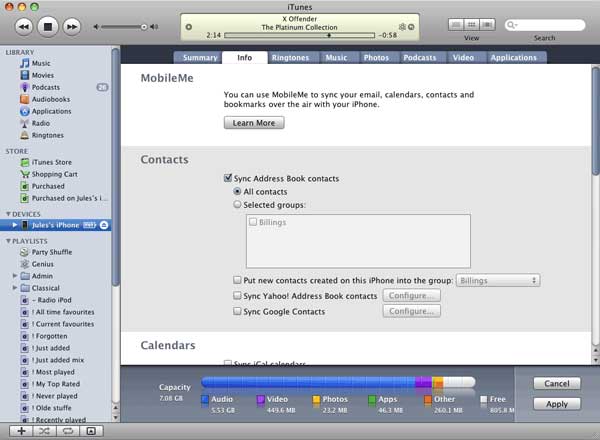
Dies ist zu einer der bemerkenswertesten Lösungen geworden, wenn es darum geht, Kontakte vom iPhone auf Mac herunterzuladen, wenn Sie es eilig haben. Es ist nicht in jeder Hinsicht effektiv, aber es ist sicherlich einen Versuch wert, wenn Sie keine andere Lösung verwenden können, eine, von der festgestellt wurde, dass sie in jeder Hinsicht wirksam ist, wie z. B. Coolmuster iOS Assistant.
Schritt 1: Stellen Sie sicher, dass AirDrop, Bluetooth und Wi-Fi auf beiden Geräten aktiviert sind. Stellen Sie sicher, dass iPhone und Mac nicht mehr als 30 Fuß voneinander entfernt sind. Wenn dies der Fall ist, hilft diese Lösung nicht weiter.
Schritt 2: Wenn das iPhone Mac nicht erkennt, rufen Sie die AirDrop-App auf Mac auf und stellen Sie sicher, dass Sie die Erkennung zugelassen haben.
Schritt 3: Gehen Sie auf dem iPhone zu "Kontakte" und wählen Sie die Kontakte aus, die Sie übertragen möchten.
Schritt 4: Klicken Sie auf "Teilen".
Schritt 5: Lassen Sie eingehende Daten auf Ihrem Mac zu.

Es ist sehr einfach, herauszufinden, wie Sie mit Hilfe von AirDrop Kontakte vom iPhone auf Mac hochladen können. Machen Sie es sich trotzdem nicht zur Gewohnheit, es zu verwenden.
Beginnen Sie Ihre Kontaktübertragung zu Mac Scharfsinnig
Jede dieser Methoden wäre eine große Hilfe bei jeder Kontaktübertragung, die Sie durchführen. Abhängig von Ihrer aktuellen Situation müssen Sie möglicherweise vorerst einen weniger effektiven Ansatz verwenden. Tun Sie dies mit äußerster Sorgfalt. Übertragen Sie nicht alles auf einmal, wenn Sie keine Software wie Coolmuster iOS Assistant verwenden, da es jederzeit zu Ausrutschern kommen kann.
Übertragen Sie nach und nach oder übertragen Sie die unwichtigsten Kontakte mit dieser Art von Ansatz und dann, wenn Sie die zuvor erwähnte Software in die Hände bekommen können, übertragen Sie die wichtigsten. Dies wäre sicherlich eine kluge Methode, um Ihre Kontaktübertragung bestmöglich zu beginnen, wenn Sie sich in einer solchen Situation befinden. Wenn Sie dies nicht tun, profitieren Sie einfach von der Software, sodass Sie auf Anhieb nur eine Überweisung durchführen können.
Verwandte Artikel:
11 Möglichkeiten zum Importieren von Kontakten auf das iPhone [Vollständige Anleitung]
Wie übertrage ich Kontakte zwischen Android und iPhone?
2 Methoden zum Übertragen von Kontakten auf das iPhone
2 Möglichkeiten zum Übertragen von Google Mail-Kontakten auf das iPhone





